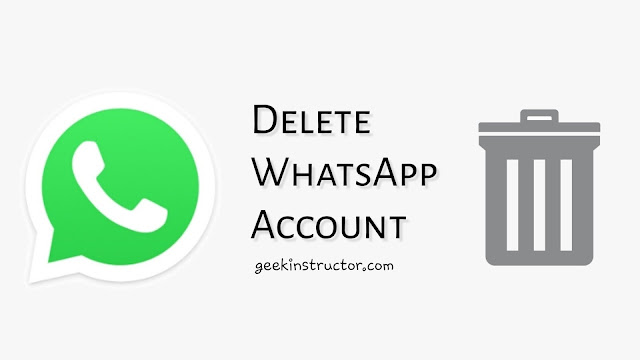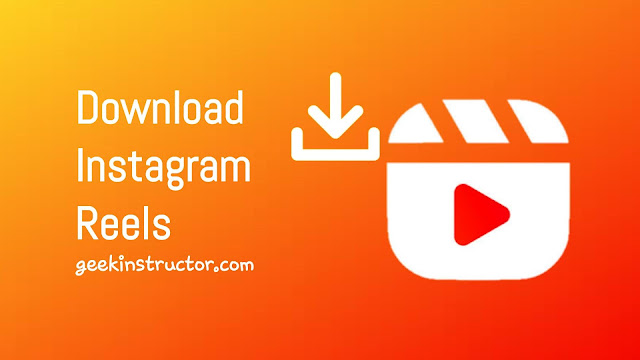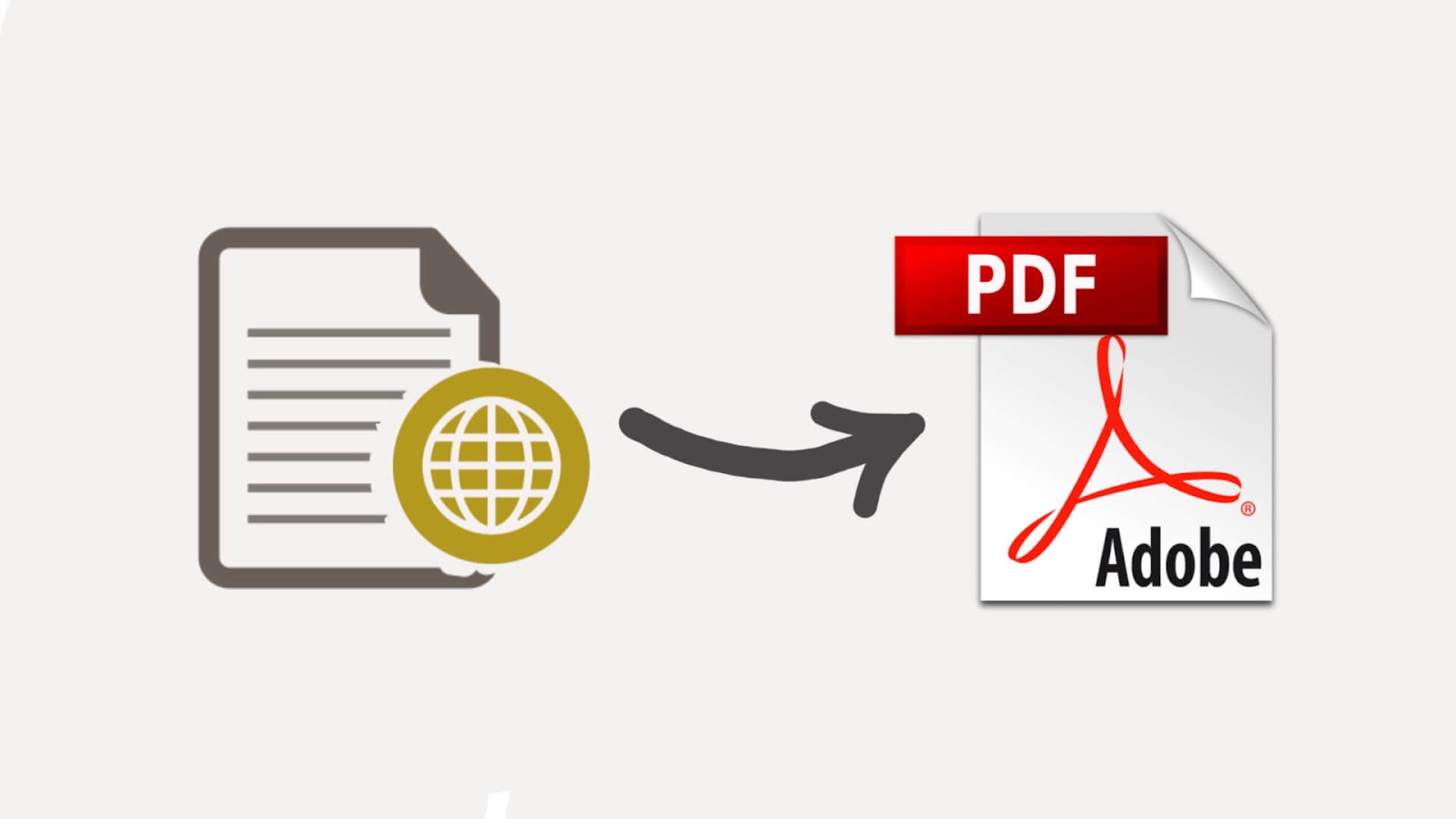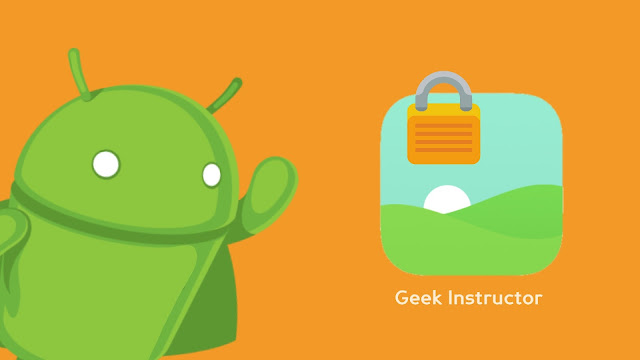大多数人已经了解 Windows 操作系统中的这一特殊功能,即安全模式。 对于那些不知道的人来说,安全模式是一种诊断模式,只允许基本的系统程序和服务在启动时运行。
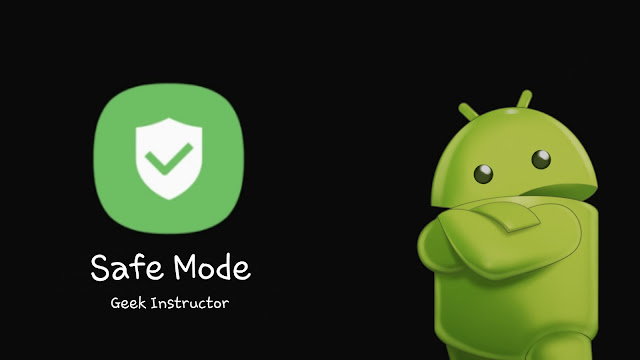
这可以帮助您解决计算机上的大多数问题。 Android 操作系统也提供类似的功能。 当您在安全模式下加载 Android 手机时,它将停用您已安装的所有第三方应用程序,仅保持内置系统应用程序处于活动状态。
安全模式功能非常方便地解决 Android 上的大多数(如果不是全部)问题。 例如,如果某个应用程序导致屏幕冻结或反复崩溃等问题,那么您可以在安全模式下重新启动手机并轻松卸载该应用程序。
您还可以使用安全模式或来自 Android 手机的恶意应用程序。 在本教程中,我们将向您展示如何在 Android 上打开安全模式功能并使用它进行故障排除。 这很简单。 让我们开始吧!
您可以通过两种方式在 Android 上启用安全模式,具体取决于您的手机是打开还是关闭。 这里我们有两种方法 -
1. 当手机开机时
- 第一的,按住电源关闭按钮从 Android 手机的左侧或右侧。
- 然后,点击并按住关闭电源按钮您在屏幕上看到的。

- 之后,您将看到一个安全模式按钮– 只需点击它即可。
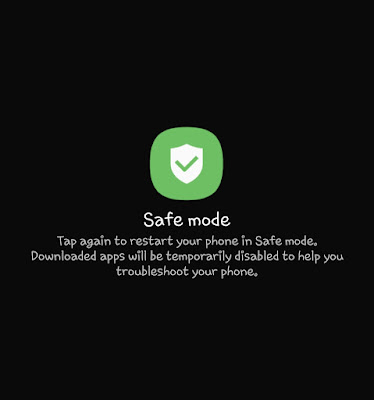
手机重新启动后,您将在屏幕左下角看到“安全模式”的标签。 您还会注意到,下载的应用程序的图标呈灰色,表明它们已被禁用。
![]()
2.当手机关机时
您还可以在手机关闭时以安全模式启动手机。 首先,按住 Android 手机上的电源开/关按钮。 动画开始时,按住音量调低按钮。 按住它直到动画结束。 当手机启动时,您会看到您已进入安全模式。
如何在安全模式下卸载应用程序
正如我们已经提到的,当您处于安全模式时,下载的应用程序将暂时禁用,以帮助您解决手机上的任何问题。 例如,如果您的手机崩溃或运行速度非常慢,那么您可以卸载导致问题的应用程序。 简单地,按照以下步骤操作 –
- 转到应用程序抽屉并打开“设置”应用程序。
- 现在单击应用程序(或应用程序)选项。
- 在这里您将看到手机上安装的应用程序列表。 找到并单击您要卸载的应用程序。
- 在应用程序信息页面中,点击卸载按钮。 系统会要求您确认您的操作。 只需单击“确定”按钮即可。 就是这样。
有时,当您的手机存储空间不足或。 要解决该问题,您可以阅读我们的指南,了解如何。
如何在 Android 上关闭安全模式
要关闭 Android 上的安全模式,您只需重新启动手机即可。 为此,请按住电源关闭按钮,然后您将在计算机上看到重新启动的选项。
这就是您需要了解的有关 Android 安全模式功能的所有信息。 下次当您在手机上遇到任何与应用程序相关的问题时,可以尝试此功能来进行故障排除。 我们希望本指南对您有所帮助。 如果您有任何疑问,请在下面的评论中告诉我们。

内容营销人员兼创始人@Geek Instructor。凭借十多年的经验,我撰写了 1500 多篇涵盖广泛主题的文章。 我热衷于与他人分享我的技术知识。 就我个人而言,我喜欢旅行和制作 YouTube 视频。